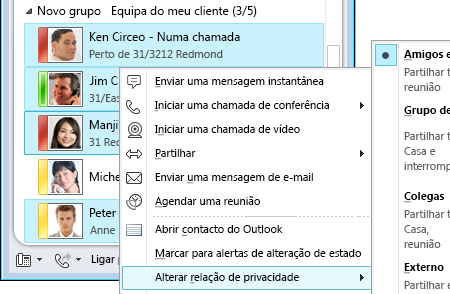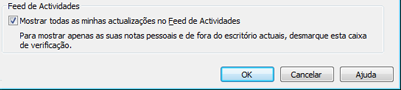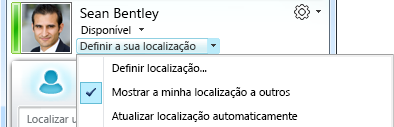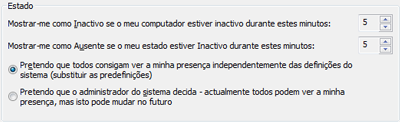Com o software de comunicações Microsoft® Lync™ Online, pode utilizar relações de privacidade para controlar a parte das suas informações de presença que as outras pessoas veem. É atribuída aos contactos uma das cinco relações de privacidade e cada relação fornece acesso a um conjunto diferente de informações. Por exemplo, Colegas, que é a relação que todos os novos contactos que estão na sua organização são dados quando os adiciona, podem ver mais informações do que Contactos Externos, mas menos do que Amigos e Família. Este tópico descreve a que informações cada relação de privacidade fornece acesso, como alterar a relação de privacidade que tem com um contacto e como ocultar determinados detalhes de todas as pessoas.
O que quer fazer?
Compreender as relações de presença e privacidade
As suas informações de presença incluem o estado de disponibilidade (tal como disponível ou a partir de), indicador de presença (como verde, amarelo ou vermelho), agenda, localização e notas pessoais e de fora do escritório. A tabela seguinte mostra que atributos das informações de presença estão disponíveis para uma determinada relação de privacidade. É provável que os contactos com quem tem uma relação Grupo de Trabalho sejam importantes. Apenas estes contactos podem interrompê-lo quando tiver definido o seu estado como Não Incomodar.
Nota: Os contactos que não estiverem no Modo de Privacidade Melhorado e os contactos bloqueados só irão ver o nome a apresentar e o endereço de e-mail
.
|
Informações de Presença |
Contactos Externos |
Colegas |
Grupo de Trabalho |
Amigos e Família |
|
Estado de Presença |
• |
• |
• |
• |
|
Nome a Apresentar |
• |
• |
• |
• |
|
Endereço de E-mail |
• |
• |
• |
• |
|
Cargo * |
• |
• |
• |
• |
|
Telefone do Trabalho * |
• |
• |
• |
|
|
Telemóvel * |
• |
• |
||
|
Telefone de Casa * |
• |
|||
|
Outro Telefone |
• |
|||
|
Empresa * |
• |
• |
• |
• |
|
Escritório * |
• |
• |
• |
• |
|
Endereço do Trabalho * |
• |
• |
• |
• |
|
Site do SharePoint * |
• |
• |
• |
• |
|
Localização da Reunião # |
• |
|||
|
Assunto da Reunião # |
• |
|||
|
Disponibilidade |
• |
• |
• |
|
|
Horário de Trabalho |
• |
• |
• |
|
|
Localização # |
• |
• |
• |
|
|
Notas (Nota de Fora do Escritório) |
• |
• |
• |
|
|
Notas (Pessoais) |
• |
• |
• |
|
|
Última Vez Ativo |
• |
• |
• |
|
|
Endereço Web de Fotografia Pessoal |
• |
• |
• |
• |
-
Os itens de informação de presença com um asterisco (*) ao lado indica que, se estes atributos estiverem definidos no serviço de diretório da empresa, estes são visíveis para todos os contactos na sua organização, independentemente da relação de privacidade. Também estão visíveis para contactos externos fora da sua organização (se configurados e reconhecidos pela rede da sua organização).
-
Os itens de informação de presença com um sinal de libra (#) ao lado estão ativados por predefinição.
Alterar a relação de privacidade de um contacto
Para alterar a relação de privacidade que tem com um contacto, faça o seguinte:
-
Abra o Lync Online e, na sua Lista de contactos, clique com o botão direito do rato num contacto, aponte para Alterar Relação de Privacidade e, em seguida, clique numa nova relação de privacidade para o contacto.
Por predefinição, os contactos são atribuídos à relação de privacidade Colegas quando os adiciona à sua Lista de contactos, o que significa que têm acesso apenas ao seu número Telefone Trabalho. Se publicar outros números de telefone (clicando no botão Opções na janela principal do Lync, clicando em Telefones e, em seguida, escrevendo os números), especialmente num número de casa ou telemóvel, deve certificar-se de que as relações de privacidade estão definidas para:
-
Disponivele o número para os contactos a quem pretende aceder o número.
-
Tornar o número indisponível para esses contactos que não pretende que tenham acesso ao número.
Ocultar o seu feed de atividades
Por predefinição, para todos, exceto Os Contactos Bloqueados e Os Contactos Externos, as atualizações da sua nota pessoal serão apresentadas na lista de Feeds de Atividades. Pode alterar isto ao fazer o seguinte:
-
Na janela principal do Lync, clique no botão Opções.
-
Na caixa de diálogo Lync - Opções, clique em Pessoal.
-
Junto à parte inferior do painel direito, em Feed de Atividades, deslize a caixa de verificação Mostrar todas as minhas atualizações no Feed de Atividades. As alterações ao seu estado só serão apresentadas com o seu estado de presença, por exemplo na Lista de contactos de outras pessoas.
Ocultar a sua localização
Por predefinição, o Lync Online atualiza a sua localização quando iniciar a sessão a partir de localizações diferentes. Pode ocultar estas informações de outras pessoas ao fazer o seguinte:
-
Na janela principal do Lync, clique no menu de localização, por baixo do seu nome.
-
Des limpar a caixa de verificação Mostrar a Minha Localização a Outros.
Ativar o Modo de Privacidade
Por predefinição, todos os utilizadores, exceto os Contactos Bloqueados, podem ver o seu estado de presença. Para uma privacidade adicional, pode fazer o seguinte:
-
Na janela principal do Lync, clique no botão Opções.
-
Na caixa de diálogo Lync - Opções, clique em Estado e, em seguida, execute um dos seguintes procedimentos:
-
Clique em Quero que todos consigam ver a minha presença independentemente das definições do sistema (descarte as predefinições)
-
Clique em Quero que o administrador do sistema decida - atualmente todos podem ver a minha presença, mas isto pode mudar no futuro
A sua organização pode ter ativado o Modo de Privacidade no Lync Online. Se for esse o caso, pode escolher limitar a visibilidade das suas informações de presença apenas às pessoas que adicionou à sua Lista de contactos:
-
Pretendo que todos consigam ver a minha presença
-
Pretendo que apenas as pessoas na Lista de contactos vejam a minha presença
Importante: Se estiver a executar o Lync Online no Modo de Privacidade, as versões mais antigas do Microsoft Communicator serão bloqueadas.